- Outeur Jason Gerald [email protected].
- Public 2024-01-19 22:11.
- Laas verander 2025-01-23 12:05.
Om te verseker dat die data op u telefoon veilig bly, moet u elke paar weke 'n rugsteun van die data in u foon maak na Google -wolkberging (Android se aanlyn lêerbergingsdiens). U kan 'n rugsteun van kontakte, kalenderdata, programdata, Chrome -data en Google Drive -inhoud via die Instellings -program na Google -bedieners maak en 'n rugsteun van foto's via die Google Foto's -program maak.
Stap
Metode 1 van 2: Rugsteun van algemene data

Stap 1. Tik die tandwiel -ikoon om die Instellings -program oop te maak
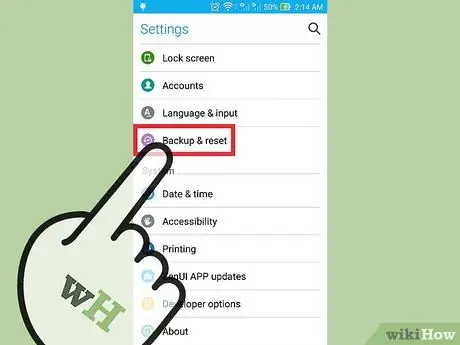
Stap 2. Rol af totdat u die opsie "Rugsteun en herstel" vind, en tik daarop
U kan rugsteun na Google Cloud vanuit hierdie spyskaart aktiveer.
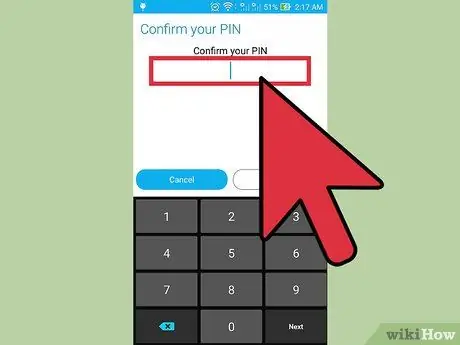
Stap 3. Voer u PIN in as u gevra word
Hierdie PIN/kode is dieselfde as die kode wat u gebruik om u telefoon te ontsluit.
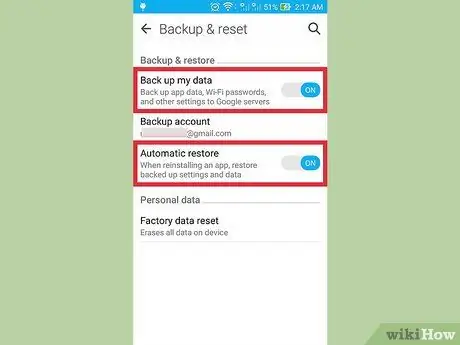
Stap 4. Skakel die opsies "Rugsteun my data" en "Outomatiese herstel" aan totdat die knoppie groen word
Sodra dit geaktiveer is, is outomatiese rugsteun en herstel van data aktief.
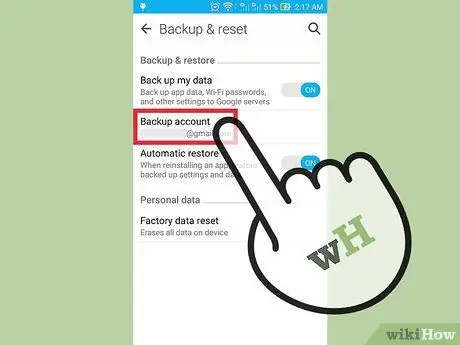
Stap 5. Tik op die opsie "Backup rekening"
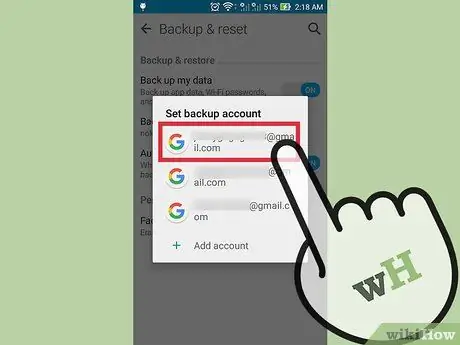
Stap 6. Tik op die naam van u Google -rekening
Hierdie rekening is die primêre Google -rekening wat u op u telefoon gebruik.
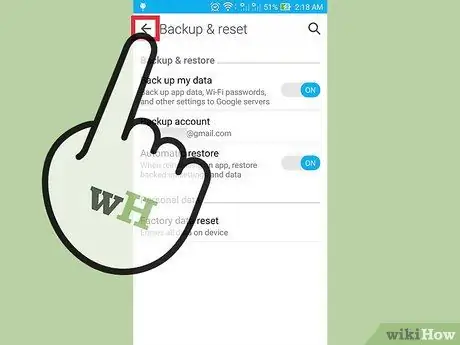
Stap 7. Keer terug na die menu Instellings
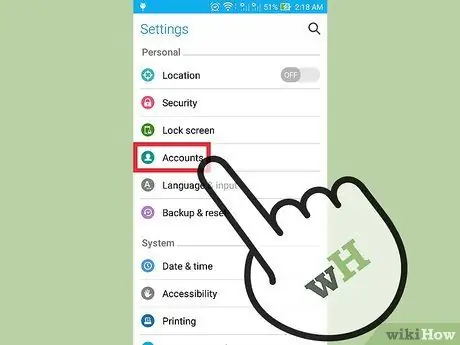
Stap 8. Swipe die skerm, en tik op die opsie "Rekeninge"
U moet die rekening kies vir die rugsteun van die data.

Stap 9. Tik op die opsie "Google" en kies dan u Gmail -rekening
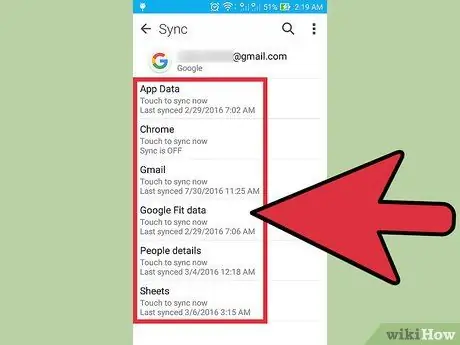
Stap 10. Skakel die opsie aan volgens die data wat u wil rugsteun
Die opsies vir die data word groen, en die rugsteun van die gekose data begin. As u nie seker is oor die ligging en tipe data nie, maak 'n rugsteun van alle data op u toestel.
- Data wat algemene data op die toestel insluit, is:
- Toepassingsdata
- Kalender
- Chrome -data
- Kontak
- Dokument
- Google Drive -data
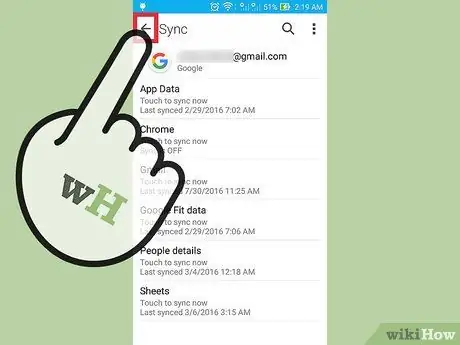
Stap 11. Sluit die menu Instellings om die rugsteun te voltooi
Metode 2 van 2: Maak 'n rugsteun van foto's en video's

Stap 1. Maak Google Foto's oop
Hierdie app is die standaardprogram op alle Android -fone.
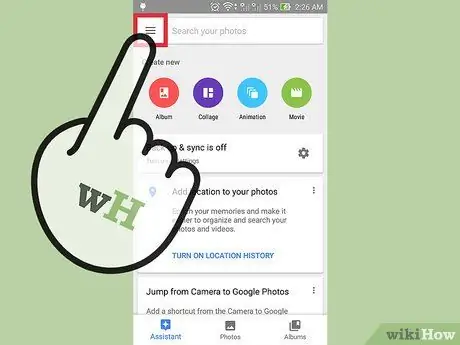
Stap 2. Soek en tik op die drie horisontale kolletjies links bo op die skerm
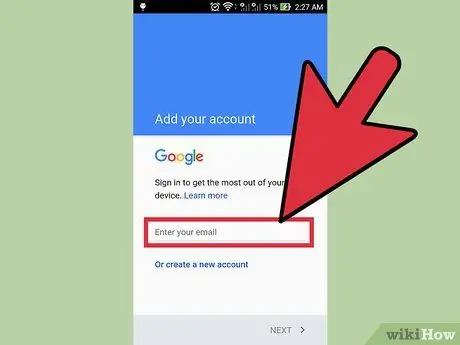
Stap 3. Meld aan by u Google -rekening
Voer dieselfde e -posadres en wagwoord in as u Google -rekening op u telefoon.
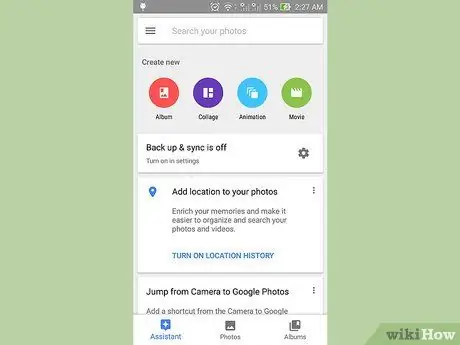
Stap 4. Keer terug na die hoofskerm van Google Foto's
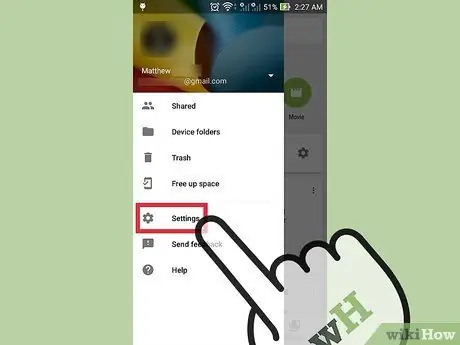
Stap 5. Tik op die opsie "Instellings"> "Rugsteun en sinkroniseer"
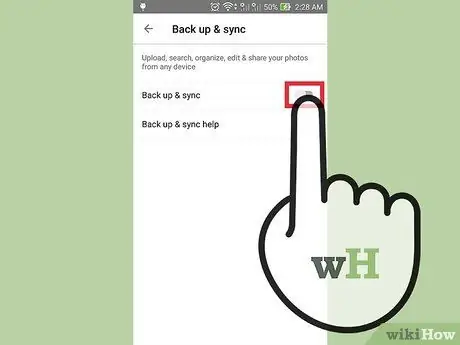
Stap 6. Swipe die "Backup" opsie bo -aan die skerm
Die knoppie om die rugsteunopsies aan te skakel, is langs die woord 'Aan' onder 'Rugsteun'.
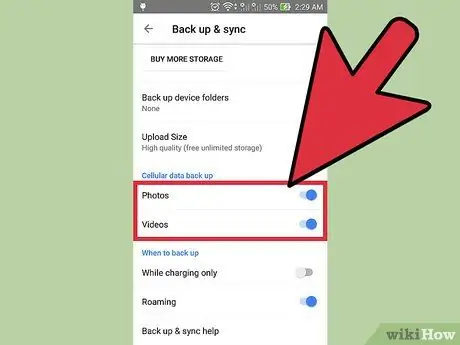
Stap 7. Tik op "Rugsteun alles" om foto's en video's na Google Foto's te rugsteun
U kan ook die opsie "Roaming" skuif om foto's met 'n dataverbinding in plaas van Wi-Fi te rugsteun.
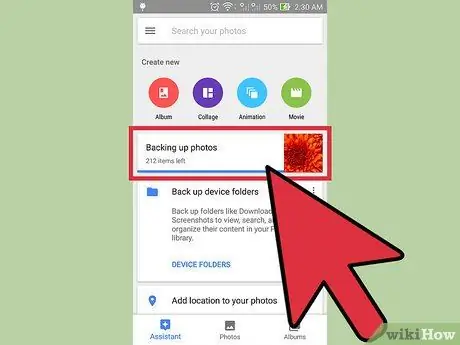
Stap 8. Maak seker dat die rugsteun suksesvol was deur die inhoud van Google Foto's te vertoon
Nou word al u foto's gerugsteun.






